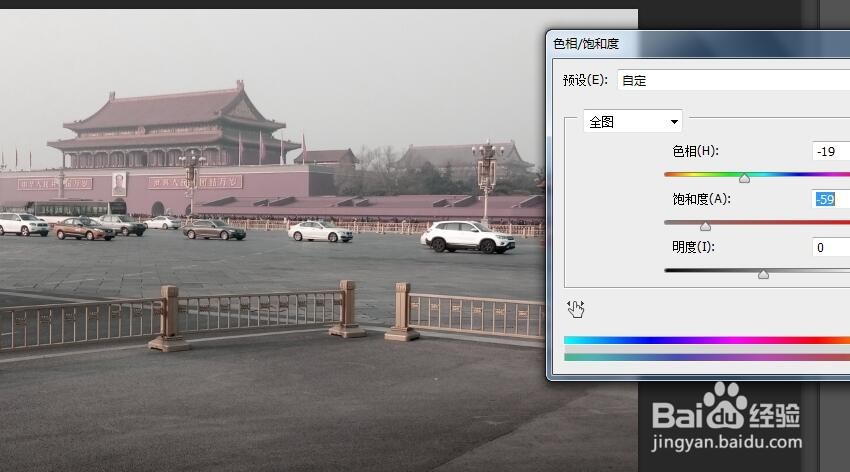1、首先,在电脑找到“PS”;
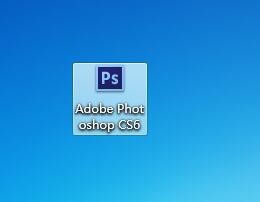
2、双击PS图标,打开PS,稍等一会,如下图所示;
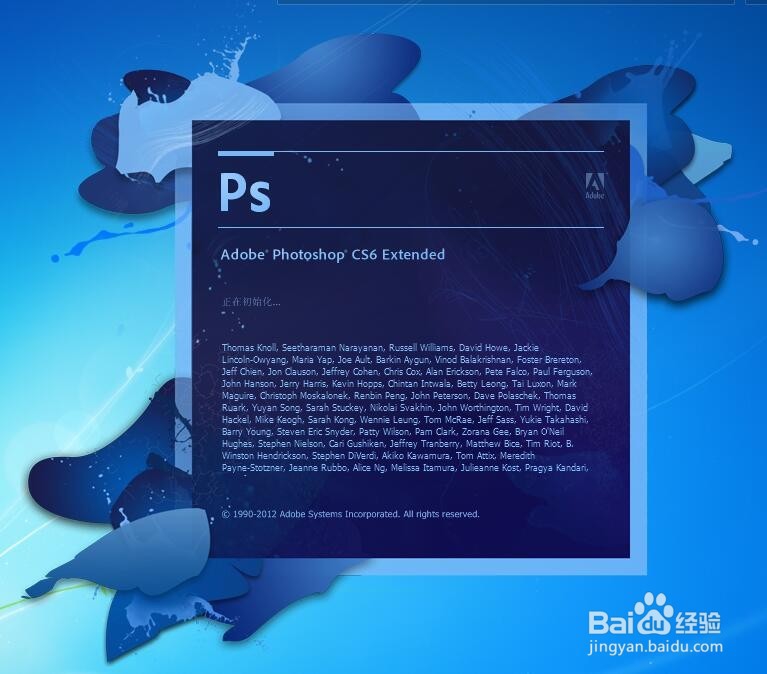
3、打开PS之后,如下图所示
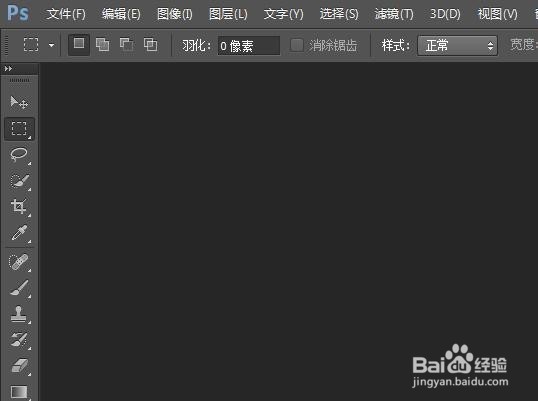
4、接下来,用PS打开图片,如下图所示;
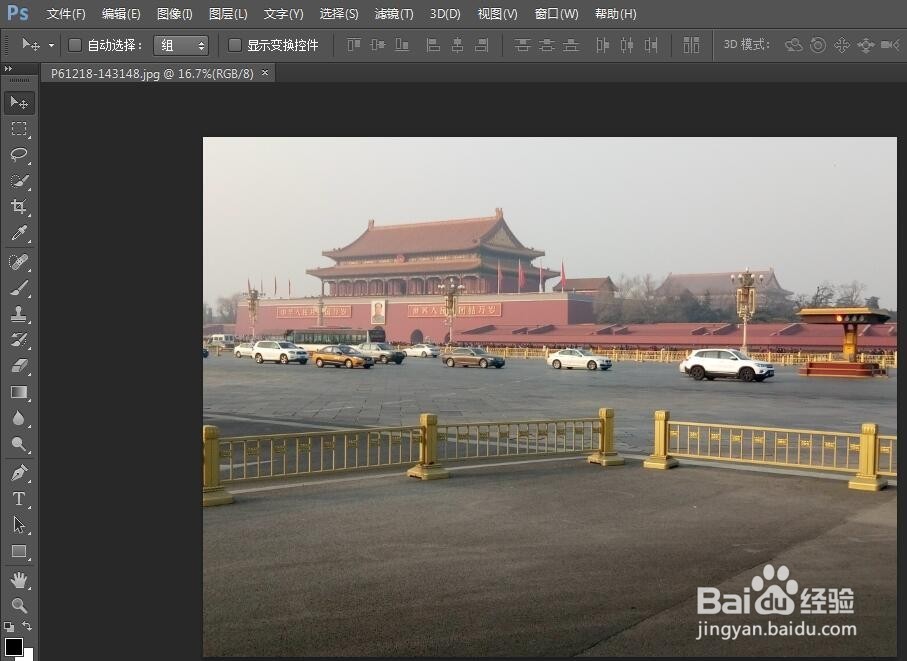
5、打开照片之后,在菜单栏下,找到“图像”,点击“图像”;
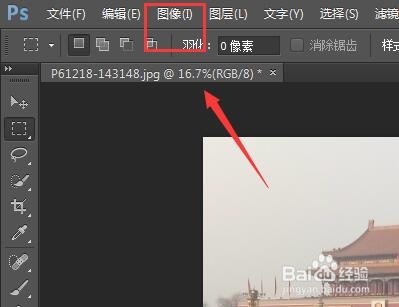
6、点击“图像”之后,如下图所示,选择“调整”;
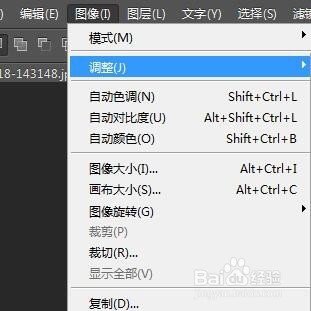
7、选择“调整”之后,在下边找到“色相/饱和度”,点击“色相/饱和度”;
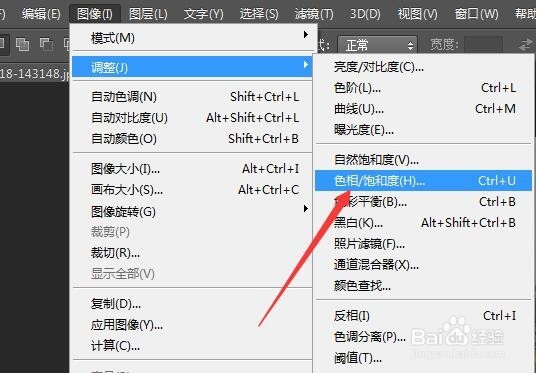
8、选择“色相/饱和度”之后,如下图所示;
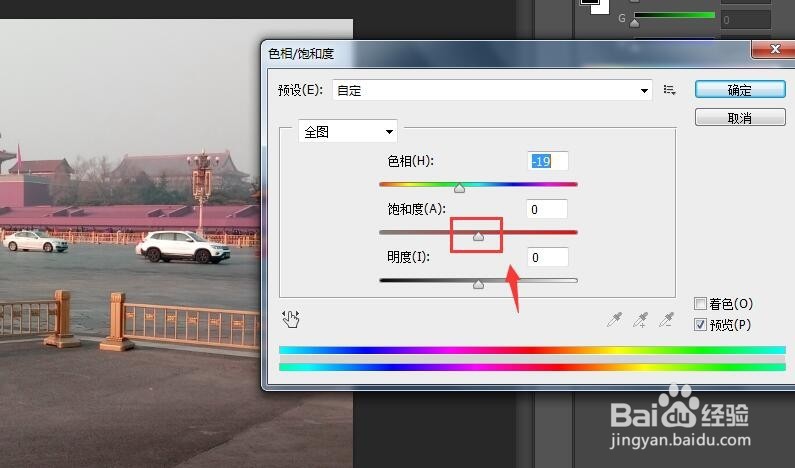
9、将滑块向右滑动,图片饱和度提高;

10、将滑块向左滑动,图片饱和度降低。
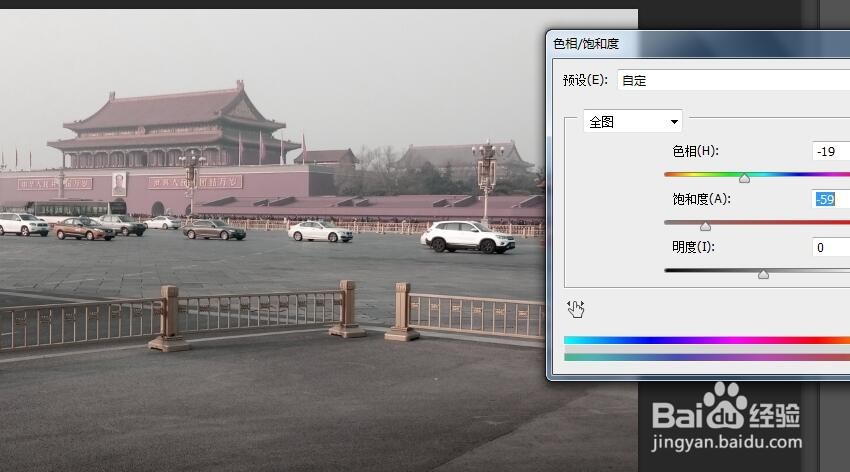
时间:2024-10-31 18:30:08
1、首先,在电脑找到“PS”;
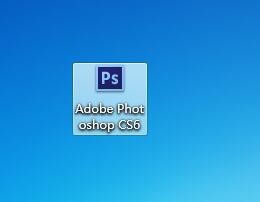
2、双击PS图标,打开PS,稍等一会,如下图所示;
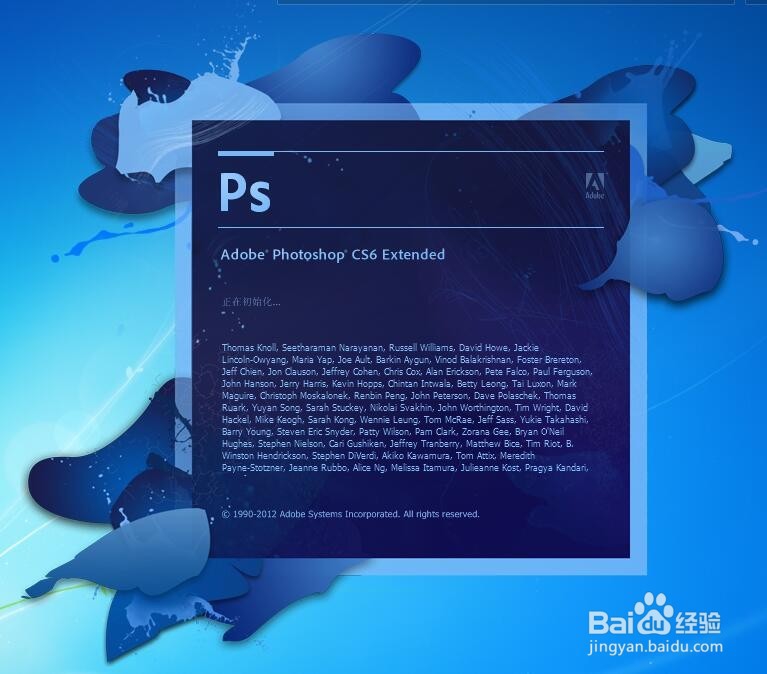
3、打开PS之后,如下图所示
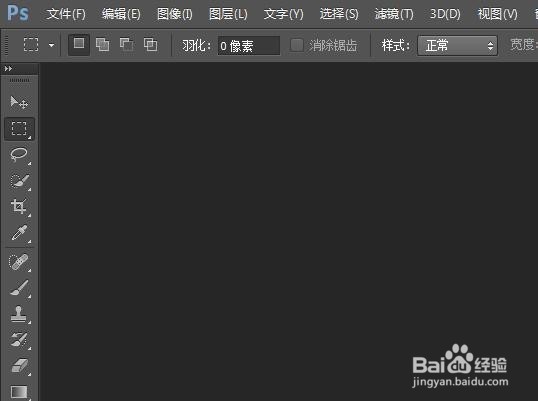
4、接下来,用PS打开图片,如下图所示;
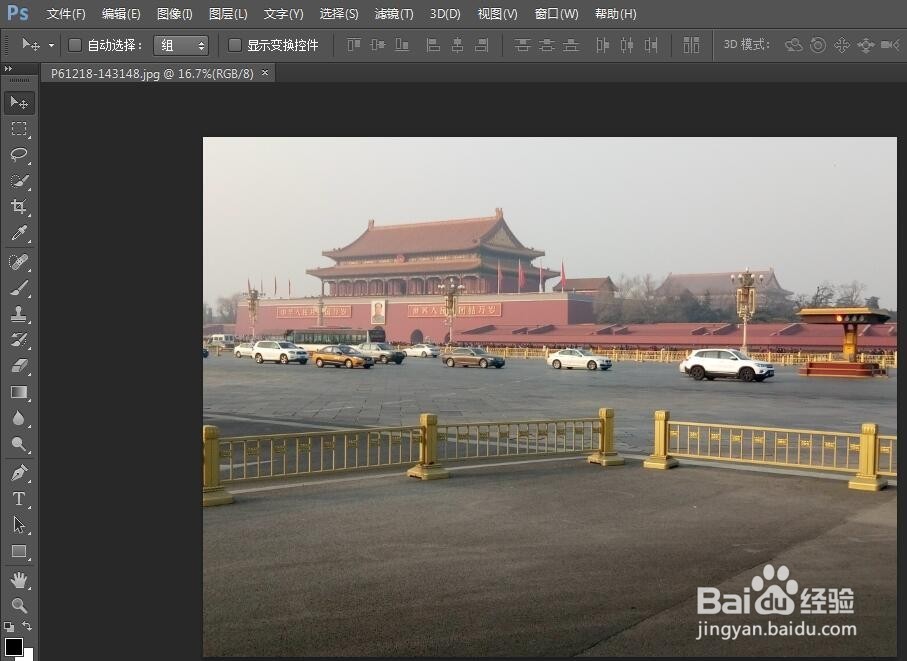
5、打开照片之后,在菜单栏下,找到“图像”,点击“图像”;
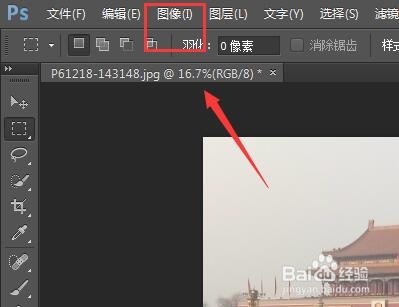
6、点击“图像”之后,如下图所示,选择“调整”;
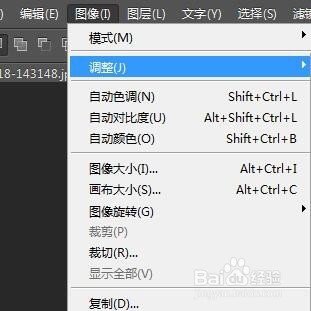
7、选择“调整”之后,在下边找到“色相/饱和度”,点击“色相/饱和度”;
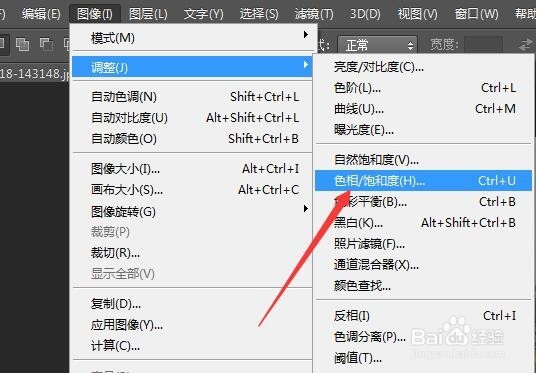
8、选择“色相/饱和度”之后,如下图所示;
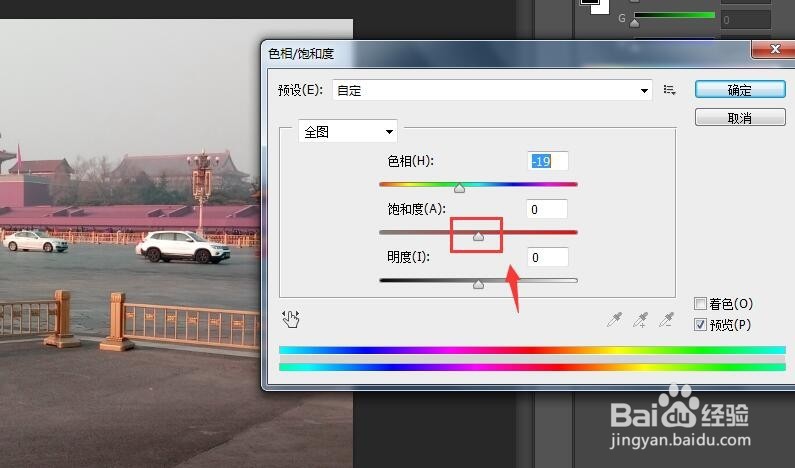
9、将滑块向右滑动,图片饱和度提高;

10、将滑块向左滑动,图片饱和度降低。